Bạn không muốn sử dụng chức năng tìm kiếm nhanh có sẵn trong Adobe Reader đọc file PDF vì khi sử dụng chức năng này, tốc độ tìm kiếm trong những lần kế tiếp sẽ bị giảm đáng kể. taimienphi.vn sẽ hướng dẫn bạn cách tắt chế độ này.
Kể từ phiên bản Adobe Reader 9.3 trở đi, nhà sản xuất Adobe đã đưa vào thêm chức năng tìm kiếm nhanh trong các văn bản PDF nghĩa là tiện ích sẽ tự động tạo ra một bộ nhớ cache từ bất kì một file PDF nào mà bạn tìm kiếm, bộ nhớ cache này sẽ làm giảm thời gian tìm kiếm tiếp theo trong PDF. Bộ nhớ cache được mặt định sẵn là 100 MB.

Trong loạt bài hướng dẫn các thủ thuật trong PDF, taimienphi.vn đã từng hướng dẫn bạn cách tắt thông báo khi xem file PDF để tránh ảnh hưởng đến công việc của bạn thì ở bài viết này một thủ thuật sẽ giúp bạn làm việc hiệu quả hơn đó là cách tắt tính năng tìm kiếm nhanh trong file PDF.
Tắt chức năng tìm kiếm nhanh Adobe Reader
Bước 1: Mở Adobe Reader, bằng cách click icon đặt ngoài màn hình Desktop
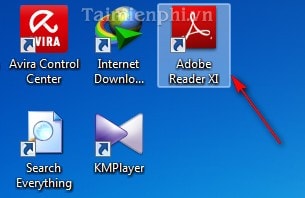
Bước 2: Sử dụng tổ hợp phím Ctrl +K để mở cửa sổ Preferences hoặc mở bằng cách click Edit trên thenh công cụ, chọn Preferences.
Bước 3: Tại cửa sổ Preferences --> Search (tại mục Categories).
Trong Search, bỏ chọn tại mục Enable fast find trong mục Fast Find.
Click OK để lưu lại thiết lập.

Thực hiện đầy đủ các thao tác trên, mặc dù bạn không thể tìm kiếm trên một file PDF có kích thước lớn như trước như bù lại tốc độ tìm kiếm trong các file PDF sẽ được tăng nhanh chóng.